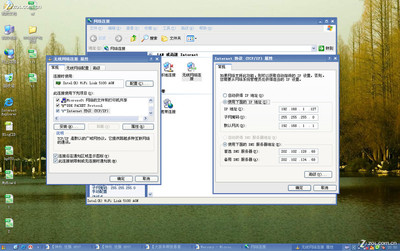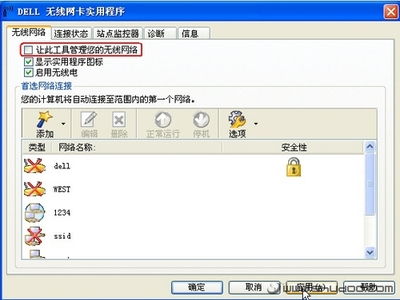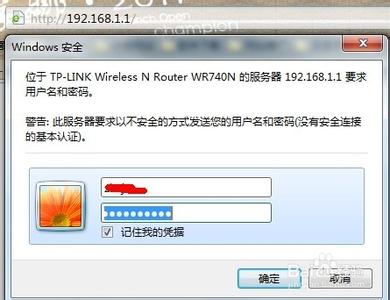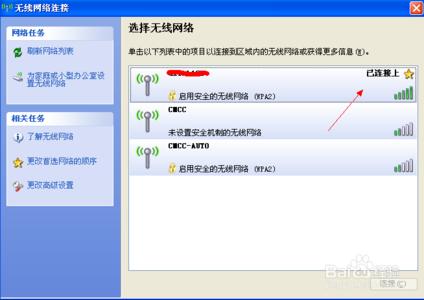如果没有数据线,或者数据线丢失了,没在身边,不想用用数据线,那么手机应该怎样连接电脑呢?很简单,用wifi无线网和豌豆荚就能搞定了。
手机(没有数据线)怎样用wifi无线网连接电脑――工具/原料可上网电脑一台,已安装豌豆荚PC客户端
可上网手机一台,已安装豌豆荚手机客户端
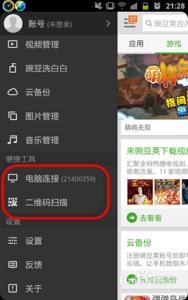
知道密码的无线wifi一个
手机(没有数据线)怎样用wifi无线网连接电脑――一. 连接wifi并打开电脑上的豌豆荚手机(没有数据线)怎样用wifi无线网连接电脑 1、
电脑连接上wifi信号后,打开电脑上已安装的豌豆荚。此图片显示有手机的样子,说明之前已经有手机连接过这台电脑上的豌豆荚了。点击左上角手机型号旁边的下三角,打开连接手机的设置。
手机(没有数据线)怎样用wifi无线网连接电脑 2、
在弹出的对话框中选择“连接另一台手机”,如果你是第一次连接电脑上的豌豆荚的话不会有手机型号的信息,显示的可能也是“连接手机”而不是“连接另一台手机”。
手机(没有数据线)怎样用wifi无线网连接电脑 3、
在这个连接手机页面正中显示的是最后连接过这台电脑上的豌豆荚的手机,如果你要连接的并非显示的这台手机,那么请点击右上角的“连接其他手机”。
手机(没有数据线)怎样用wifi无线网连接电脑 4、
这时就显示了两种连接豌豆荚的方式,一种是USB,另一种就是我们正在说的wifi。因为豌豆荚会自动检测手机USB,我们之所以能够进行之前的步骤,是因为豌豆荚没有检测到有手机USB连接电脑,所以页面中选中的连接方式是“通过wifi无线连接”的方式。那么电脑上的操作就告一段落,接下来就是通过手机上的豌豆荚客户端来连接电脑上的豌豆荚客户端了。注意:红色的框。
手机(没有数据线)怎样用wifi无线网连接电脑_没带数据线
手机(没有数据线)怎样用wifi无线网连接电脑――二. 手机连接wifi并连接到电脑上的豌豆荚手机(没有数据线)怎样用wifi无线网连接电脑 1、
需要特别注意的是,通过wifi无线连接电脑上的豌豆荚时,手机和电脑连接的wifi信号应该是同一个,如果不是同一个wifi信号,比如手机连接的是wifi信号A,而电脑连接的是另一个wifi信号B,那么将很难连接成功。
手机(没有数据线)怎样用wifi无线网连接电脑 2、
打开手机上的豌豆荚客户端,点击左上角的菜单按钮。
手机(没有数据线)怎样用wifi无线网连接电脑 3、
在打开的左侧菜单栏中找到电脑连接和二维码扫描两个选项。通过这两个选项都可以使用wifi无线连接电脑,一种是输入验证码的方式,另一种则为
手机(没有数据线)怎样用wifi无线网连接电脑_没带数据线
手机(没有数据线)怎样用wifi无线网连接电脑 5、
如果选择的是二维码扫描的方法,那么就会弹出二维码取景框,注意取景框下端的提示,让你把取景框对准电脑上的豌豆荚显示的二维码,系统就能够进行匹配。
手机(没有数据线)怎样用wifi无线网连接电脑 6、
如果匹配成功了,那么最后手机客户端就能够连接到电脑客户端上,真的是很方便,不用再像使用数据线连接那样麻烦了。
手机(没有数据线)怎样用wifi无线网连接电脑 7、
电脑上的豌豆荚也显示了连接成功。
手机(没有数据线)怎样用wifi无线网连接电脑_没带数据线
手机(没有数据线)怎样用wifi无线网连接电脑――注意事项电脑和手机应该连接到同一个wifi无线网中
 爱华网
爱华网